ዝርዝር ሁኔታ:
- ፎቶዎችን እና ቪዲዮዎችን ከ iPhone ፣ iPad ወይም iPod touch አስመጣ
- ፎቶዎችን በእጅ በ iTunes በኩል ያስመጡ
- ፎቶዎችን ወደ አፕል መሣሪያዎ ለመስቀል የደመና ማከማቻን በመጠቀም
- ፍላሽ ተሽከርካሪዎችን እና ሌሎች ድራይቭዎችን በመጠቀም
- ፎቶዎችን በ iFunBox በኩል በመስቀል ላይ
- መደበኛ ያልሆኑ መንገዶች

ቪዲዮ: ፎቶን ከኮምፒዩተር ወደ አይፎን እንዴት መስቀል እንደሚቻል

2024 ደራሲ ደራሲ: Bailey Albertson | [email protected]. ለመጨረሻ ጊዜ የተሻሻለው: 2023-12-17 12:54
ፎቶዎችን እና ቪዲዮዎችን ከ iPhone ፣ iPad ወይም iPod touch አስመጣ

የአፕል ምርቶች ከሌሎቹ አምራቾች ምርቶች የሚለዩት በራሳቸው የ iOS ኦፐሬቲንግ ሲስተም ነው ፣ ይህም ከተለያዩ አይነት ጣልቃ ገብነቶች የተጠበቀ ነው ፣ ይህም ለመግብሮች ባለቤቶች የተወሰኑ ገደቦችን ያስከትላል ፡፡ ለምሳሌ በአሳሹ በኩል ፋይሎችን መስቀል አይችሉም ፡፡ ስለዚህ ፎቶዎችን ወይም ቪዲዮዎችን ወደ መሣሪያዎ ማስመጣት ከፈለጉ ልዩ ዘዴዎችን መጠቀም አለብዎት ፡፡
ይዘት
-
1 ፎቶዎችን በእጅ በ iTunes በኩል ያስመጡ
- 1.1 ቪዲዮ-ፎቶዎችን ከኮምፒዩተር ወደ iPhone / iPad በ iTunes በኩል እንዴት ማውረድ እንደሚቻል
- 1.2 በ iTunes በኩል ማጋራትን ማሰናከል
-
ፎቶዎችን ወደ አፕል መሣሪያዎ ለመስቀል የደመና ማከማቻን በመጠቀም
- 2.1 ፎቶዎችን ከ iCloud ጋር በመስቀል ላይ
-
2.2 Yandex. Disk ን በመጠቀም ፎቶዎችን ማንቀሳቀስ
2.2.1 ቪዲዮ-ፎቶን ወይም ቪዲዮን በ Yandex. Disk በኩል ወደ iPhone እንዴት እንደሚጫኑ
- 2.3 መሸወጃን በመጠቀም ፎቶዎችን ወደ አፕል መሣሪያ ማስመጣት
- 3 ፍላሽ ተሽከርካሪዎችን እና ሌሎች ድራይቭዎችን መጠቀም
-
4 ፎቶዎችን በ iFunBox በኩል በመስቀል ላይ
4.1 ቪዲዮ-ፎቶዎችን ከ iPhone ወደ ኮምፒተር እንዴት እንደሚያስተላልፉ
-
5 መደበኛ ያልሆኑ መንገዶች
- 5.1 ማህበራዊ አውታረ መረቦችን እንደ ፋይል መጋራት መጠቀም
- 5.2 የፋይል አስተዳዳሪዎችን መጠቀም
ፎቶዎችን በእጅ በ iTunes በኩል ያስመጡ
የ iTunes ፕሮግራም በአይፓድ ፣ አይፖድ እና አይፎን ላይ ያሉ ምስሎችን ከአንድ ልዩ ፕሮግራም ወይም አስፈላጊ በሆነው ኮምፒተር ወይም ኮምፒተር ላይ ላለው ላፕቶፕ የማመሳሰል የማቀናበር ችሎታ አለው ፡፡
መሣሪያውን iTunes ን ሲያሳምሩ በኮምፒተርዎ ላይ በተከማቸው ውሂብ መሠረት ምስሎችን እና ቪዲዮዎችን ያዘምናል ፡፡ ሆኖም በፒሲዎ ላይ በአፕል መሣሪያዎ ላይ የሌሉ ፎቶግራፎች ወይም ቪዲዮዎች ካሉዎት እንደሚከተለው ሊያስተላል canቸው ይችላሉ-
- ITunes ን በላፕቶፕ ወይም በግል ኮምፒተር ላይ ያስጀምሩ ፡፡
- የአገሬው ተወላጅ የዩኤስቢ ገመድ በመጠቀም የእርስዎን አይፎን ፣ አይፖድ ዳካ ወይም አይፓድን ያገናኙ ፡፡
-
በ iTunes ውስጥ ባለው የመሣሪያ አዶ ላይ ጠቅ ያድርጉ።

ITunes መሣሪያ አዶ የተንቀሳቃሽ መሣሪያ ሀብቶችን ለማግኘት በ iTunes ውስጥ ባለው አዶው ላይ ጠቅ ያድርጉ
-
በፕሮግራሙ ግራ ፓነል ውስጥ "ፎቶዎችን" ይምረጡ።

ITunes በይነገጽ በፕሮግራሙ ግራ ፓነል ውስጥ "ፎቶዎች" የሚለውን መስመር ይምረጡ
- ከማመሳሰል ቀጥሎ ባለው ሳጥን ላይ ምልክት ያድርጉ ፡፡ ይህ ንጥል ካልተደመመ ሁሉም ምስሎች እና ቪዲዮዎች ቀድሞውኑ በተጫነው የ iCloud ሚዲያ ቤተ-መጽሐፍት ላይ ባሉ መሣሪያዎች ላይ ይቀመጣሉ ፣ ስለሆነም ውሂቡን በእጅ ማመሳሰል አያስፈልግም።
-
የማመሳሰል ምንጭ ይምረጡ - የስር አቃፊ ፣ ንዑስ አቃፊ ወይም ፕሮግራም ሊሆን ይችላል።

መሣሪያዎን ያመሳስሉ የማመሳሰል ምንጭ ይጥቀሱ - በፒሲ ወይም በፕሮግራም ላይ አንድ አቃፊ
- ከውጭ የሚመጡ አልበሞችን ወይም የግል ፎቶዎችን ምልክት ያድርጉባቸው ፡፡
- የቪድዮ ቀረጻዎች ምልክት ከተደረገባቸው ሥዕሎች ጋር ምስሎችን ይዘው እንዲመጡ ከፈለጉ “ቪዲዮዎችን በማመሳሰል ውስጥ አካትት” ን ይምረጡ ፡፡
- "ተግብር" ን ጠቅ ያድርጉ.
ቪዲዮ-ፎቶዎችን ከኮምፒዩተር ወደ iPhone / iPad በ iTunes በኩል እንዴት መስቀል እንደሚቻል
በ iTunes በኩል ማጋራትን ያጥፉ
ከእንግዲህ ከአፕል መሣሪያዎ ውሂብ ማመሳሰል የማያስፈልግ ከሆነ ይህንን ባህሪ በ iTunes ውስጥ ማጥፋት ይችላሉ ፣ ግን ከዚያ የእርስዎ ፎቶዎች እና ቪዲዮዎች ይሰረዛሉ። ማመሳሰል ለሁሉም አልበሞች ምስሎች ላላቸው አልያም ምልክት ለተደረገባቸው ብቻ ተሰናክሏል
- ITunes ን ያስጀምሩ እና የአፕል መግብርዎን ከላፕቶፕዎ ወይም ከፒሲዎ ጋር ያገናኙ።
- የመሳሪያውን አዶ ጠቅ ያድርጉ።
- "ፎቶዎች" የሚለውን ትር ይምረጡ.
- «የተመረጡ አልበሞች» ን ጠቅ ያድርጉ እና ማመሳሰልን ማሰናከል የሚጠይቁትን ምልክት ያንሱ። ለሁሉም ፎቶዎች ማመሳሰልን መሰረዝ ከፈለጉ “አመሳስል” የሚለውን አመልካች ማስወገድ እና ከዚያ “ፎቶን ሰርዝ” ን ጠቅ ማድረግ ያስፈልግዎታል።
-
"ተግብር" ን ጠቅ ያድርጉ.

የፎቶ ማመሳሰል አመልካች የሁሉም ፎቶዎች ማመሳሰልን ለማጥፋት ተጓዳኝ ጠቋሚውን ማስወገድ ያስፈልግዎታል
ፎቶዎችን ወደ አፕል መሣሪያዎ ለመስቀል የደመና ማከማቻን በመጠቀም
የተለያዩ የደመና መጋዘኖችን በመጠቀም ፎቶዎችን ወደ iPhone / iPad / iPod touch ማስተላለፍ ይችላሉ ፣ ለምሳሌ ፣ “Cloud Mail.ru” ፣ “Google Drive” ፣ “Yandex. Disk” ፣ iCloud እና ሌሎች ብዙ ፡፡ እያንዳንዱ አገልግሎት ለ iOS ኦፐሬቲንግ ሲስተም የራሱ መተግበሪያዎች አሉት ፣ እነሱም በደመናው ውስጥ በተከማቹ ፎቶዎች እና ቪዲዮዎች ስራውን ቀለል ለማድረግ ያለሙ ፡፡
ፎቶዎችን ከ iCloud ጋር ይስቀሉ
ICloud ን ለመጠቀም ከኦፊሴላዊው የ Apple ሀብት ማውረድ ለሚችል ለኮምፒዩተርዎ መተግበሪያን መጫን ያስፈልግዎታል ፡፡ በመቀጠል መመሪያዎቹን መከተል ያስፈልግዎታል
- መተግበሪያውን ያስጀምሩ. በአፕል መለያዎ ይግቡ።
- ወደ "ፎቶዎች" ክፍል ይሂዱ እና አስፈላጊዎቹን ፎቶዎች ወይም ቪዲዮዎች ምልክት ያድርጉባቸው ፡፡ ከዚያ በኋላ ውሂቡ በራስ-ሰር ወደ ደመና ማከማቻ ይንቀሳቀሳል።
-
ከሞባይል መሳሪያ ምስሎችን ለመድረስ የ “ፎቶዎች” ትግበራ ይክፈቱ ፡፡

ፎቶዎች ወደ iCloud ምልክት የተደረገባቸው ፎቶዎች በተንቀሳቃሽ መሣሪያዎ ላይ በራስ-ሰር ይገኛሉ
ፎቶዎችን ከ iCloud በራስ-የማመሳሰል አገልግሎት በደመና ማከማቻ ቅንብሮች ውስጥ መንቃት አለበት።
ይህ ዘዴ iTunes ን ከመጠቀም የበለጠ ተግባራዊ ነው ፣ ምክንያቱም ገመዶችን መጠቀም አያስፈልግዎትም እንዲሁም ምስሎችንዎን ከማንኛውም መሣሪያ ፣ ከማንኛውም ቦታ ማግኘት ይችላሉ ፡፡
Yandex. Disk ን በመጠቀም ፎቶዎችን ማንቀሳቀስ
ከዚህ የደመና ማከማቻ ጋር ለመስራት ያስፈልግዎታል:
- በይፋዊው Yandex ድርጣቢያ ላይ መለያ ይፍጠሩ።
- በኢንተርኔት ማሰሻ ውስጥ Yandex. Disk ን ይክፈቱ ወይም አንድ ልዩ ፕሮግራም ወደ የግል ኮምፒተር ወይም ላፕቶፕ ያውርዱ።
-
ሁሉንም አስፈላጊ ምስሎች ይቅዱ ወይም ያዛውሩ ወደ ደመናው።

Yandex. Disk በይነገጽ ፋይሎችን ወደ Yandex ደመና ማከማቻ ለማዛወር የፋይሎችን ጫን ቁልፍን ጠቅ ያድርጉ
- በአፕል መሣሪያ ላይ ፎቶ ለመቀበል የ Yandex. Disk የሞባይል መተግበሪያን ያውርዱ እና በመለያዎ ስር ያለውን መተግበሪያ ያስገቡ ፡፡
-
በደመናው ውስጥ ከተከማቹ ፎቶዎች ጋር አንድ አቃፊ ይክፈቱ።

በ Yandex. Disk ላይ ያሉ ፋይሎች በደመና ማከማቻ ውስጥ ያሉ ፎቶዎች iPhone / iPad / iPod touch ን ጨምሮ ከማንኛውም መሣሪያ ይገኛሉ
-
የሚያስፈልገውን ፎቶ ከከፈቱ በኋላ የቀስት አዶውን ጠቅ ያድርጉ። በሚከፈተው ዝርዝር ውስጥ “ወደ ማዕከለ-ስዕላት አስቀምጥ” የሚል ምልክት ያድርጉ። ከዚያ በኋላ ምስሉ የ "ፎቶዎችን" ትግበራ በመጠቀም በማንኛውም ጊዜ ሊታይ ይችላል ፡፡

ፎቶዎችን በ iPhone ላይ ያስቀምጡ የተንቀሳቃሽ መሣሪያዎን ክፍት ፎቶ ለማስቀመጥ የቀስት አዶውን ጠቅ ያድርጉ
የዚህ ዘዴ ጥቅም በይነመረብን ሳይጠቀሙ እንኳን ፎቶዎችን ማየት ይችላሉ ፡ በተጨማሪም ፣ በሁለቱም አቅጣጫዎች - ወደ ተንቀሳቃሽ መግብር እና ከእሱ ወደ ላፕቶፕ ወይም ኮምፒተር ማውረድ ይችላሉ ፡፡
ቪዲዮ-ፎቶን ወይም ቪዲዮን በ Yandex. Disk በኩል ወደ iPhone እንዴት እንደሚጫኑ
መሸወጃ ሣጥን በመጠቀም ፎቶዎችን ወደ አፕል መሣሪያ ያስመጡ
ይህንን ዘዴ ለመጠቀም በመጀመሪያ ልዩ ፕሮግራሞችን በመጠቀም በኮምፒተርዎ ላይ አስፈላጊዎቹን ፋይሎች ማመሳሰል እና በ iOS መሣሪያዎ ላይ የ Dropbox ሞባይል መተግበሪያን መጫን ያስፈልግዎታል ፡፡
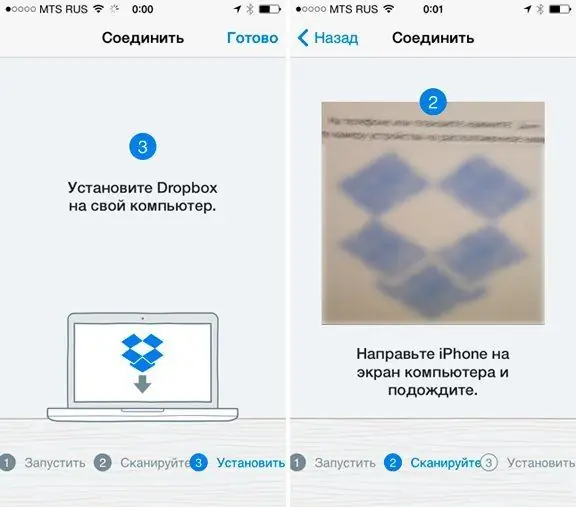
ከመጀመርዎ በፊት መሣሪያዎን ከ Dropbox ጋር ማመሳሰል ያስፈልግዎታል
ከላይ የተጠቀሱትን ደረጃዎች ከጨረሱ በኋላ በመተግበሪያው ውስጥ የሚያስፈልገውን አቃፊ በመምረጥ ወዲያውኑ ከመሣሪያው ላይ ፎቶዎችን ማየት መጀመር ይችላሉ ፡፡
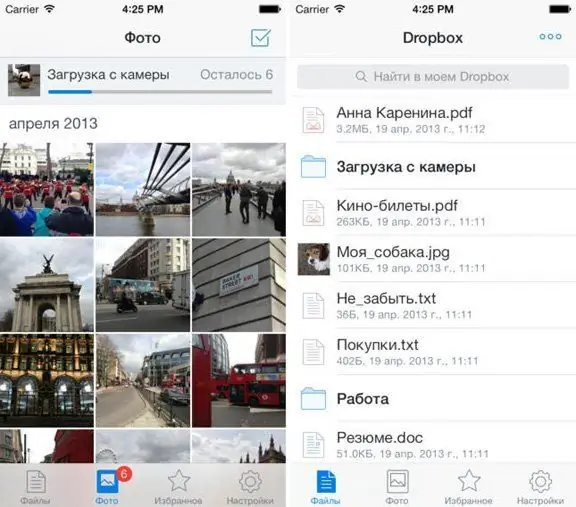
ከተመሳሰሉ በኋላ ፎቶዎች ከ Dropbox መተግበሪያው ሊታዩ ይችላሉ
ይህ ዘዴ አስገዳጅ የበይነመረብ ግንኙነትን ይፈልጋል ፣ ግን የመሣሪያውን ውስጣዊ ማህደረ ትውስታ አይጠቀምም ። የበይነመረብ ግንኙነት ሳይኖር በኋላ ለመመልከት አቃፊዎችን በፎቶዎች ወይም በተናጠል ምስሎች በመሣሪያው ላይ የማስቀመጥ ችሎታም አለ ፡፡
ፍላሽ ተሽከርካሪዎችን እና ሌሎች ድራይቭዎችን በመጠቀም
ፎቶዎችን እና ቪዲዮዎችን ወደ ተንቀሳቃሽ መግብር ማህደረ ትውስታ ለማስመጣት ሁሉንም ዓይነት መሣሪያዎችን መጠቀም ይችላሉ - አነስተኛ ፍላሽ ተሽከርካሪዎች እና ተንቀሳቃሽ ራውተሮች እንዲሁ የማከማቻ መሣሪያ ተግባር አላቸው ፡፡

በአፕል መሣሪያ እና በፒሲ መካከል ፋይሎችን ለማስተላለፍ ፍላሽ አንፃፊን መጠቀም ይችላሉ
ፍላሽ አንፃፊ ሁለት በይነገጾች ሊኖሩት ይገባል-ከፒሲ እና ከ Apple መሣሪያ ጋር ለመገናኘት ፡ በአይፎን እና አይፓድ ላይ ለተሟላ ሥራ ሙዚቃን ማዳመጥ ፣ ቪዲዮዎችን ማየት እና ፎቶዎችን ጨምሮ አስፈላጊ ፋይሎችን ማንቀሳቀስ የሚችሉበትን ልዩ የሞባይል መተግበሪያ ማውረድ ያስፈልግዎታል ፡፡
ፎቶዎችን በ iFunBox በኩል በመስቀል ላይ
ምስልን ወደ አይፎን እና አይፓድ ለመስቀል ሌላው ታዋቂ እና ቀላል መንገድ አይፎንቦክስ ፕሮግራምን መጠቀም ነው ፡፡ ሂደቱ ጥቂት ቀላል ደረጃዎችን ያካተተ ነው-
- የ iFunBox ፕሮግራሙን ከበይነመረቡ ያውርዱ (መጫኑ አያስፈልግም ፣ በሚመች ቦታ ላይ ብቻ ማስቀመጥ ያስፈልግዎታል)።
- መሣሪያውን ከፒሲ ወይም ላፕቶፕ ጋር ያገናኙ እና ፕሮግራሙን ያግብሩ።
-
በፕሮግራሙ በይነገጽ በግራ በኩል የካሜራውን ንጥል ይምረጡ ፣ ከዚያ በኋላ ሁሉም ምስሎች በፕሮግራሙ ውስጥ ይታያሉ ፡፡

IFunBox ፕሮግራም በይነገጽ የካሜራ ምናሌ ንጥል ሁሉንም የሚገኙትን ፎቶዎች በማያ ገጹ ላይ እንዲያሳዩ ያስችልዎታል
- ፋይሎችን ወደ ኮምፒተር ለመገልበጥ በተፈለገው ምስል ላይ በቀኝ ጠቅ ያድርጉ እና ኮፒ ወደ ፒሲ ጠቅ ያድርጉ ከዚያም ፋይሉን ለማስቀመጥ ቦታ ይምረጡ ፡፡
- ፎቶዎችን ወደ iPhone ለማዛወር በዋናው ምናሌ ውስጥ ከፒሲ ኮፒ (ኮፒ) ላይ ጠቅ ያድርጉ እና አስፈላጊዎቹን ፋይሎች ይምረጡ ፡፡
ቪዲዮ-ፎቶዎችን ከ iPhone ወደ ኮምፒተር እንዴት እንደሚያስተላልፉ
መደበኛ ያልሆኑ መንገዶች
እነዚህ ዘዴዎች ሁልጊዜ ለመጠቀም ምቹ አይደሉም ፣ በአንዳንድ ሁኔታዎች በተገኙ መንገዶች እገዛ ግቡን ማሳካት ይቀላል ፡፡
ማህበራዊ አውታረ መረቦችን እንደ ፋይል መጋራት መጠቀም
ማህበራዊ አውታረ መረቦችን እንደ መለዋወጫ ለመጠቀም አስፈላጊዎቹን ፎቶዎች ወደ ገጽዎ መስቀል ብቻ ያስፈልግዎታል (የግድ በይፋ አይደለም ፣ የግላዊነት ቅንጅቶች ከማይፈለጉ ዓይኖች መረጃን ለመደበቅ ይረዳሉ) ። እና ከዚያ በኋላ ከመሣሪያዎ ወደ ማህበራዊ አውታረመረብ በመግባት አስፈላጊ ምስሎችን ወደ ስልክዎ ወይም ጡባዊዎ ያውርዱ ፡፡
የፋይል አስተዳዳሪዎችን በመጠቀም
ዘዴው የሚሠራው በ iPhone ፣ በአይፓድ ወይም በአይፖድ እስክሪፕት ከተጫነ የግል ኮምፒተር እና መግብርን ለማገናኘት ገመድ ካለዎት ነው ፡፡ ለመስራት ፣ የፋይል አቀናባሪ ያስፈልግዎታል ፣ ለምሳሌ አይቲኦልስ ፣ ግን ሌላ ማንኛውንም መምረጥ ይችላሉ ፣ ዋናው ከዚህ አይቀየርም። ይህንን ግብ ለማሳካት የሚከተሉትን ማድረግ አለብዎት:
- የዩኤስቢ ገመድ በመጠቀም ስልክዎን ከፒሲ ጋር ያገናኙ ፡፡
- የፋይል አቀናባሪ ፕሮግራሙን ያስገቡ።
- ወደ / var / mobile / Media / DCIM / 100APPLE ይሂዱ ፡፡
- የተገለጹትን እርምጃዎች ካጠናቀቁ በኋላ በፎቶዎች እና በቪዲዮዎች ያለው ዝርዝር ከተከፈተ ከዚያ ሁሉም ነገር በትክክል ተከናወነ ፡፡ የፕሮግራሙ በይነገጽ ምንም ነገር ካላሳየ ታዲያ በመሣሪያው ላይ ፎቶግራፎች ወይም ቪዲዮዎች የሉም ፣ ወይም መንገዱ የተሳሳተ ስለሆነ ሁሉንም ነገር ሁለቴ ማረጋገጥ ያስፈልግዎታል።
-
አስፈላጊዎቹን ፋይሎች ይምረጡ እና ወደ መሣሪያው ይቅዱ። የአሰራር ሂደቱን ከጨረሱ በኋላ ሁሉም አስፈላጊ ምስሎች በ iPhone, iPad ወይም iPod touch ውስጥ አንድ ዓይነት ይሆናሉ.

በፋይል አቀናባሪው በኩል በ iPhone ላይ የፎቶዎች መዳረሻ በተንቀሳቃሽ መሣሪያ ላይ አንድ jailbreak ከተሰራ በላዩ ላይ የፎቶዎች መዳረሻ ማንኛውንም የፋይል አቀናባሪ በመጠቀም ማግኘት ይቻላል
የ iPhone, iPad ወይም iPod touch መሳሪያዎች ፈጣሪዎች እነዚህን መግብሮች የመጠቀም ደህንነት ይንከባከቡ ነበር - ይህ ትልቅ ተጨማሪ ነው. ሆኖም ከመጠን በላይ ደህንነት ለተጠቃሚዎች አንዳንድ ምቾት ፈጠረ ፡፡ በቀላሉ በአሳሽ በኩል ከግል ኮምፒተር ጋር ወደ ተገናኘ ስልክ ፋይሎችን መቅዳት አይችሉም። እንደ እድል ሆኖ ይህንን ችግር ለመፍታት የታቀዱ ብዙ መንገዶች አሉ ፡፡
የሚመከር:
IPhone ን ከ Apple ID እንዴት እንደሚለያይ-በአይፓድ ፣ አይፎን እና ሌሎች መሳሪያዎች ላይ የአፕል መታወቂያ መለያ እንዴት መሰረዝ እንደሚቻል ፣ መመሪያዎች

የአፕል መታወቂያ እንዴት እንደሚወገድ ወይም መለያዎን ከ Apple መሣሪያ እንዴት እንዳያቋርጡ ፡፡ የግል መረጃን iCloud ን ማጽዳት። ከፎቶዎች እና ቪዲዮዎች ጋር ወቅታዊ መመሪያዎች
የ Yandex አሳሽን ከኮምፒዩተር እንዴት ሙሉ በሙሉ ማስወገድ እንደሚቻል - ፎቶዎችን እና ቪዲዮዎችን ለማንሳት መመሪያዎች እና ምክሮች

በሁሉም ስርዓተ ክወናዎች ላይ Yandex.Browser ን እንዴት ማስወገድ እንደሚቻል። የተረጋገጡ የደረጃ በደረጃ መመሪያዎች
በ Android ላይ አንድን አሳሽ ከኮምፒዩተር ፣ ከስልክ ወይም ከጡባዊ ላይ ሙሉ በሙሉ እንዴት ማስወገድ እንደሚቻል - የደረጃ በደረጃ መመሪያዎች እና ምክሮች ከፎቶዎች እና ቪዲዮዎች ጋር

መደበኛ እና የሶስተኛ ወገን አሳሾችን እንዴት ማስወገድ እንደሚቻል ፡፡ የተቀሩትን ፋይሎች ከእሱ እንዴት መሰረዝ እንደሚቻል ፣ መዝገቡን ያጽዱ ፡፡ የማገጃ ጠርዝ እና የበይነመረብ አሳሽ. በ Android ላይ ማስወገጃ
በቤት ውስጥ ያለውን ብረትን በተለያዩ መንገዶች እንዴት + ቪዲዮ እና ፎቶን እንዴት እንደሚያፈርሱ

ብረትዎን እንዴት ማውጣት እንደሚችሉ-ከአምራቾች የሚሰጡት ምክር ፣ የተለያዩ የመሣሪያውን ክፍሎች የማፅዳት ገፅታዎች ፣ በቤት ውስጥ የመውረድ ዘዴዎች ፡፡ መመሪያዎች ቪዲዮ
ቴሌቪዥን በ WIFI በኩል ከኮምፒዩተር ጋር እንዴት ማገናኘት እንደሚቻል-ቪዲዮን ከምስሎች ጋር ያገናኙ እና ያሰራጩ

ቴሌቪዥንን ከ Wi-Fi በኩል ከኮምፒዩተር ጋር እንዴት ማገናኘት እንደሚቻል-ቴሌቪዥን ከዘመናዊ የቴሌቪዥን ተግባር ወይም ከተለመደው ጋር ማገናኘት ፡፡ መመሪያዎች ከሥዕላዊ መግለጫዎች እና ቪዲዮዎች ጋር
